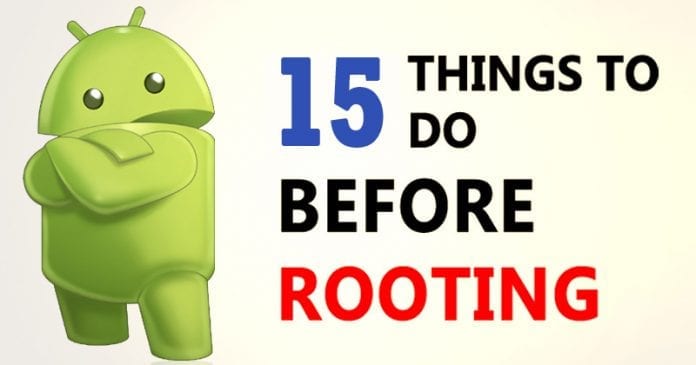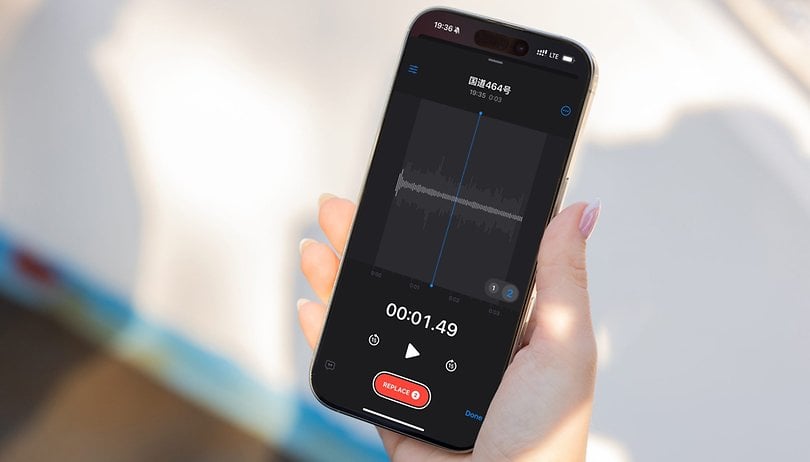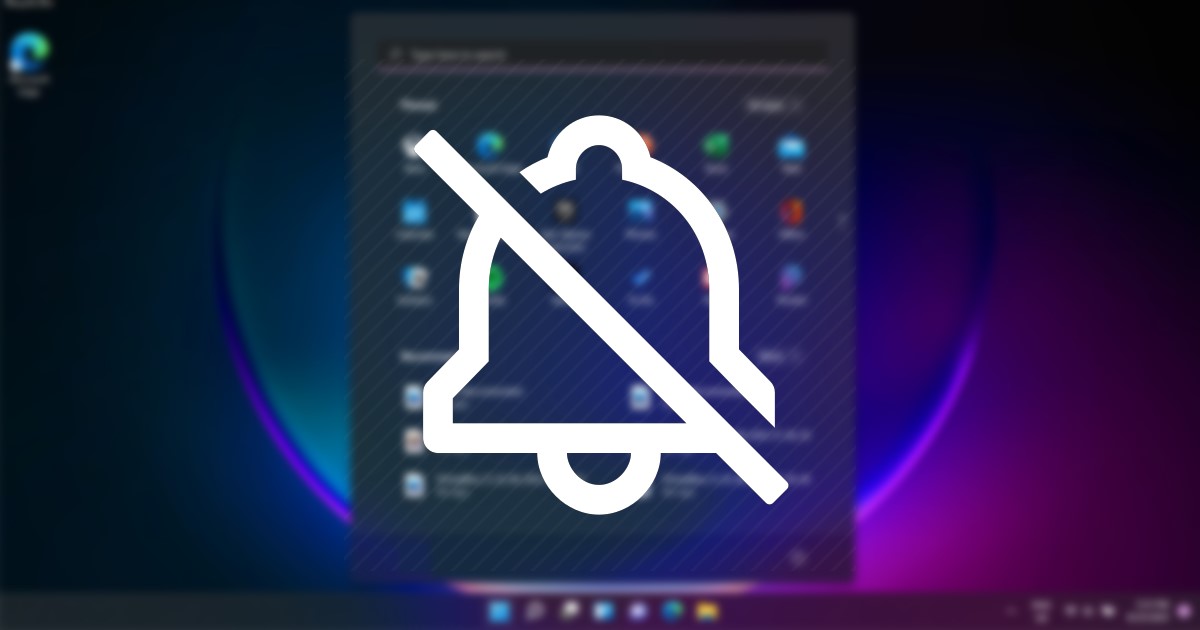
Windows 11 je nejnovější operační systém společnosti Microsoft pro stolní počítače, který získal spoustu chvály. Uživatelé milují nový operační systém, protože přinesl nové rozvržení designu a mnoho vizuálních změn.
Microsoft také vylepšil mnoho funkcí svého nového Windows 11, aby byl lepší než jeho předchůdce. I když nový operační systém vypadá a působí dobře, dělá několik věcí, které mohou přerušit vaši práci.
Například Windows 11 vám neposílá pouze systémová oznámení, ale také oznámení aplikací. Ať se vám to líbí nebo ne, aplikace, které si stáhnete z Microsoft Storu, mají oprávnění posílat vám oznámení.
Oznámení aplikací systému Windows 11 se obvykle zobrazují v centru oznámení a můžete je snadno zavřít. Oznámení z aplikací a jiných odesílatelů můžete také zakázat prostřednictvím nastavení systému Windows.
Vypněte oznámení aplikací ve Windows 11
Pokud tedy nechcete, aby vás Windows 11 rušil při práci na počítači, je nejlepší vypnout upozornění aplikací. Zde jsou některé z nejlepších způsobů, jak vypnout oznámení aplikací na počítačích se systémem Windows 11. Pojďme to zkontrolovat.
1) Zakažte upozornění z aplikací pomocí Nastavení
Tato metoda použije nastavení Windows 11 k deaktivaci oznámení aplikací. Zde je několik jednoduchých kroků, které musíte dodržet.
- Nejprve klikněte na tlačítko Start systému Windows 11 a vyberte Nastavení.
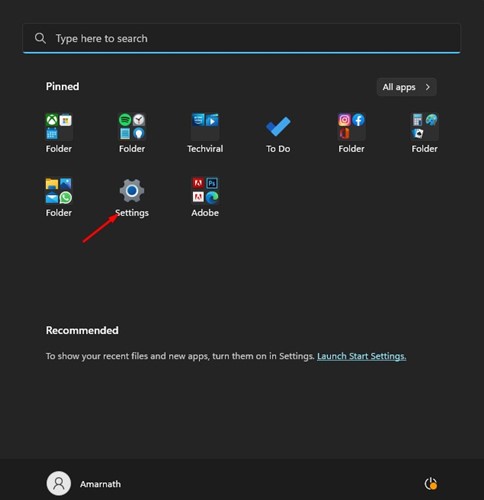
- V aplikaci Nastavení klikněte vlevo na kartu Systém a napravo na Oznámení.
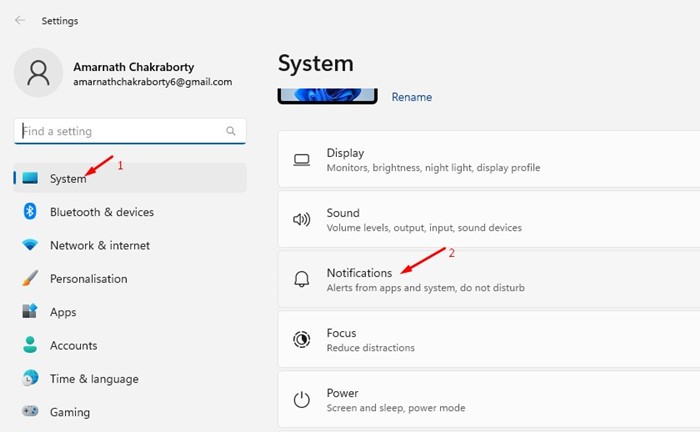
- V části Oznámení přejděte ke stažení do části Oznámení z aplikací a dalších odesílatelů.
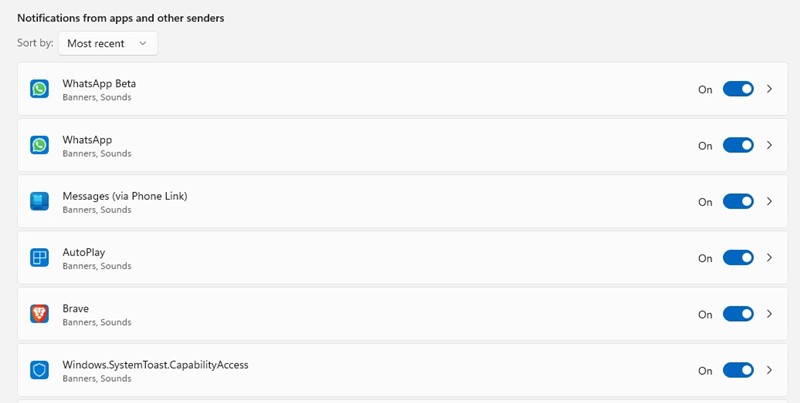
- Najdete zde všechny aplikace, které vám mohou posílat upozornění. Chcete-li vypnout upozornění z vybraných aplikací, vypněte přepínač vedle názvu aplikace.
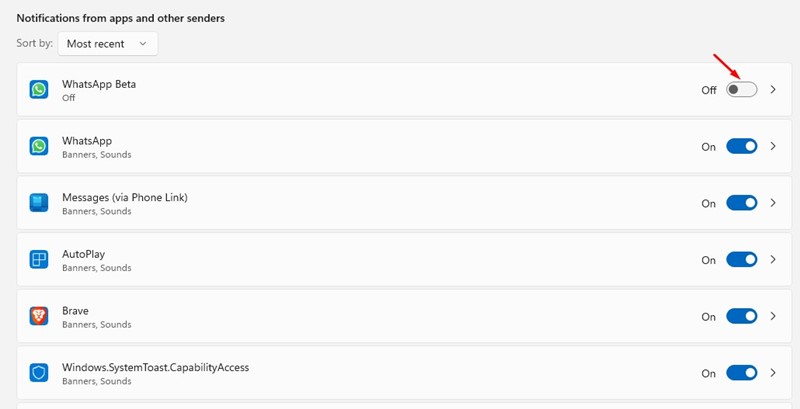
- Výše uvedený krok musíte zopakovat pro každou aplikaci, ze které nechcete dostávat oznámení.
A je to! Takto můžete vypnout upozornění aplikací na počítači se systémem Windows 11.
2) Jak zakázat všechna oznámení ve Windows 11
Pokud chcete, můžete také zakázat všechna oznámení ve Windows 11. Zde je návod, jak můžete zakázat všechna oznámení aplikací a systému ve Windows 11.
- Nejprve klikněte na tlačítko Start systému Windows 11 a vyberte Nastavení.
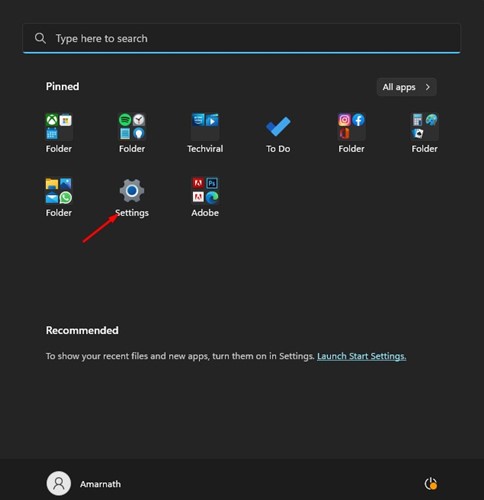
- V aplikaci Nastavení se přepněte na kartu Systém. Na pravé straně přejděte dolů a klikněte na Oznámení.
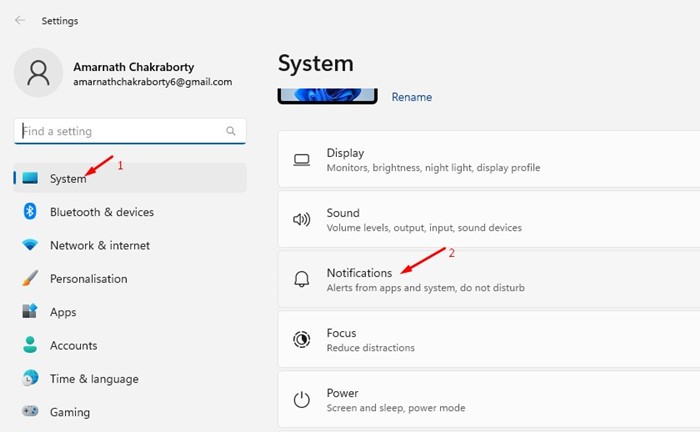
- Na obrazovce Oznámení vypněte přepínač pro Oznámení.
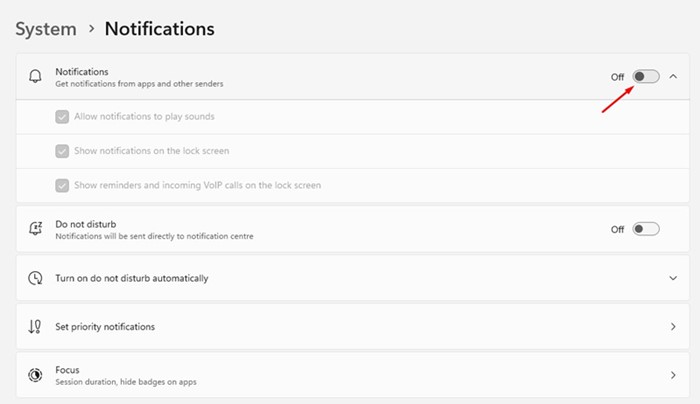
A je to! Tím zakážete všechna oznámení z aplikací a dalších odesílatelů na počítačích se systémem Windows 11.
Pokud vás upozornění aplikací ve Windows 11 často rozptylují, je nejlepší upozornění vypnout. Toto jsou některé z jednoduchých kroků, jak deaktivovat oznámení aplikací na nejnovějším počítači se systémem Windows 11. Pokud potřebujete další pomoc s deaktivací oznámení z aplikací a jiných odesílatelů v systému Windows 11, dejte nám vědět v komentářích níže.